휴대폰 또는 PC에서 줌 프로필 사진을 제거하는 방법

Zoom 프로필 사진을 제거하는 방법과 그 과정에서 발생할 수 있는 문제를 해결하는 방법을 알아보세요. 간단한 단계로 프로필 사진을 클리어하세요.
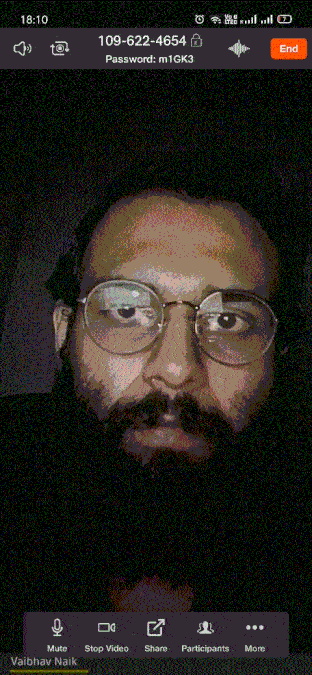
JioMeet은 화상회의 게임의 새로운 참가자입니다. 아직 베타 버전이지만 Zoom 앱과 매우 유사해 보이며 24시간 회의 시간, 100명 제한 등과 같은 기능을 자랑합니다. Zoom 앱과 공유하는 또 다른 기능은 안전 운전 모드입니다.
이름에서 알 수 있듯이 안전 운전 모드는 휴대폰이 자동차 대시보드에 도킹되어 있을 때 편리합니다. 활성화되면 음성이 음소거되고 비디오가 비활성화되므로 주변 소음으로 인해 회의를 방해하지 않고 회의에서 진행 중인 일을 쉽게 들을 수 있습니다.
많은 분들이 JioMeet 앱을 처음 사용하거나 Zoom 앱 의 이 설정에 익숙하지 않으실 것 입니다. Jio Meet에서 안전 운전 모드를 활성화하는 방법은 다음과 같습니다.
JioMeet 대 Zoom Meetings 대 Google Meet – 최고의 회의 앱을 읽으 십니까?
JioMeet에서 안전 운전 모드를 활성화하는 방법
이 설정을 활성화하려면 iOS 또는 Android 에서 JioMeet 앱 을 열고 하단의 설정을 탭하세요 . 이제 회의를 선택 하고 안전 운전 모드로 스크롤하여 활성화합니다. 이제 안전 운전 모드가 활성화되었으므로 회의 중에 운전석에 앉을 때마다 오른쪽으로 살짝 밀고 이 모드를 활성화하면 됩니다. 다시 왼쪽으로 스와이프하여 언제든지 일반 모드로 되돌릴 수도 있습니다.
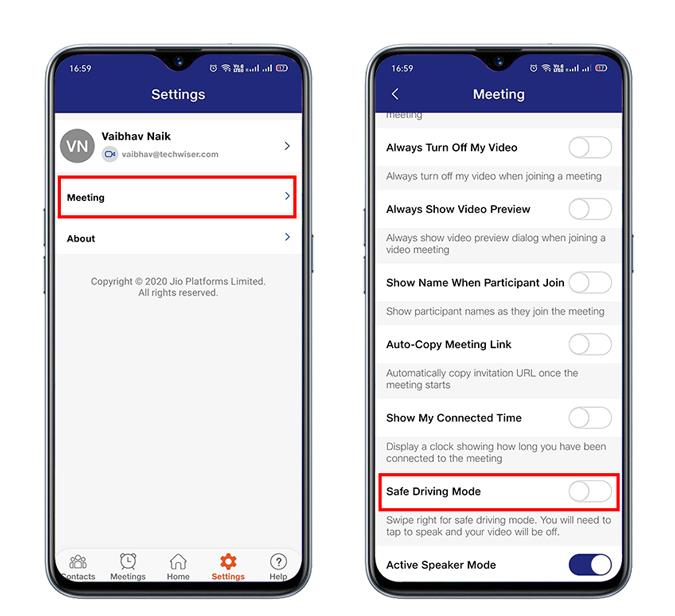
내가 말했듯이 Zoom 앱과 JioMeet은 거의 복제품이므로 동일한 단계에 따라 Zoom 앱에서도 이 모드를 활성화할 수 있습니다. 안전 운전 모드는 화면 중앙에 있는 원을 탭하여 말하고 마이크를 다시 음소거로 전환해야 하므로 워키토키와 유사한 라인에서 작동합니다.
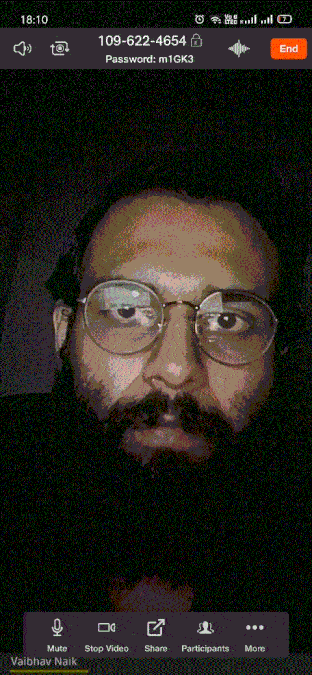
맺음말
때때로 새로운 화상 회의 앱이 등장하지만 그 후에도 Google Meet과 Zoom 앱 은 대부분의 사용자에게 첫 번째 선택으로 남아 있습니다. 개인적인 메모를 추가하기 위해 대부분의 회의를 JioMeet으로 옮겼고 아직 베타 버전이지만 한 번도 충돌하지 않았습니다. 귀하의 국가에서 사용할 수 있는 JioMeet이 있고 어떤 것을 선택해야 할지 혼란스럽다면, 우리는 이미 이러한 모든 플랫폼을 비교하여 경기에 시간을 낭비하지 않도록 합니다. 확인하세요, JioMeet vs Zoom Meetings vs Google Meet – 최고의 회의 앱?
Zoom 프로필 사진을 제거하는 방법과 그 과정에서 발생할 수 있는 문제를 해결하는 방법을 알아보세요. 간단한 단계로 프로필 사진을 클리어하세요.
Android에서 Google TTS(텍스트 음성 변환)를 변경하는 방법을 단계별로 설명합니다. 음성, 언어, 속도, 피치 설정을 최적화하는 방법을 알아보세요.
Microsoft Teams에서 항상 사용 가능한 상태를 유지하는 방법을 알아보세요. 간단한 단계로 클라이언트와의 원활한 소통을 보장하고, 상태 변경 원리와 설정 방법을 상세히 설명합니다.
Samsung Galaxy Tab S8에서 microSD 카드를 삽입, 제거, 포맷하는 방법을 단계별로 설명합니다. 최적의 microSD 카드 추천 및 스토리지 확장 팁 포함.
슬랙 메시지 삭제 방법을 개별/대량 삭제부터 자동 삭제 설정까지 5가지 방법으로 상세 설명. 삭제 후 복구 가능성, 관리자 권한 설정 등 실무 팁과 통계 자료 포함 가이드
Microsoft Lists의 5가지 주요 기능과 템플릿 활용법을 통해 업무 효율성을 40% 이상 개선하는 방법을 단계별로 설명합니다. Teams/SharePoint 연동 팁과 전문가 추천 워크플로우 제공
트위터에서 민감한 콘텐츠를 보는 방법을 알고 싶으신가요? 이 가이드에서는 웹 및 모바일 앱에서 민감한 콘텐츠를 활성화하는 방법을 단계별로 설명합니다. 트위터 설정을 최적화하는 방법을 알아보세요!
WhatsApp 사기를 피하는 방법을 알아보세요. 최신 소셜 미디어 사기 유형과 예방 팁을 확인하여 개인 정보를 안전하게 보호하세요.
OneDrive에서 "바로 가기를 이동할 수 없음" 오류를 해결하는 방법을 알아보세요. 파일 삭제, PC 연결 해제, 앱 업데이트, 재설정 등 4가지 효과적인 해결책을 제공합니다.
Microsoft Teams 파일 업로드 문제 해결 방법을 제시합니다. Microsoft Office 365와의 연동을 통해 사용되는 Teams의 파일 공유에서 겪는 다양한 오류를 해결해보세요.








